Se hai visto Windows 8 o Windows 8.1 in esecuzione su tablet, probabilmente hai notato la nuova tastiera touch. Oltre alla vecchia tastiera su schermo, Microsoft ha incluso anche due nuove tastiere touch nell'ultima versione di Windows per la massima mobilità e flessibilità.

Fondamentalmente ci sono due tastiere tattili in Windows 8. Una tastiera touch di dimensioni standard migliorata con pulsanti più grandi e una tastiera a pollice unica rendono facile l'utilizzo del computer in movimento.

La tastiera touch di Windows 8 include diverse funzionalità per velocizzare la digitazione e renderla più precisa. Per rendere la digitazione più efficiente, Windows suggerisce le parole sullo schermo durante la digitazione, consentendo di scegliere il lavoro suggerito con un solo tocco.
Se stai utilizzando Windows 8 su un desktop, un notebook o un netbook, potresti provare la nuova tastiera touch. Anche se la tastiera touch può essere utilizzata solo su una macchina con touch-screen, è comunque possibile abilitare la tastiera touch sul normale PC o notebook seguendo le istruzioni riportate di seguito:
Passaggio 1: passa alla modalità desktop. Fare clic con il tasto destro sulla barra delle applicazioni e selezionare Proprietà .
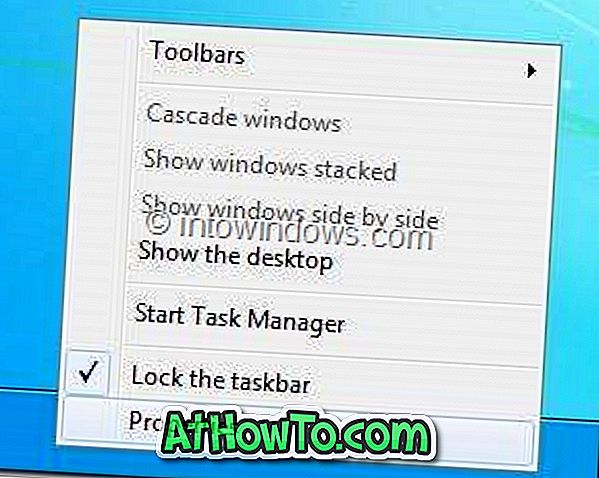
Passaggio 2: nella finestra di dialogo Proprietà barra delle applicazioni, passare alla scheda Barre degli strumenti .
Passo 3: qui, seleziona l'opzione chiamata Touch Keyboard e fai clic sul pulsante Applica per visualizzare una piccola icona della tastiera nella barra delle applicazioni.
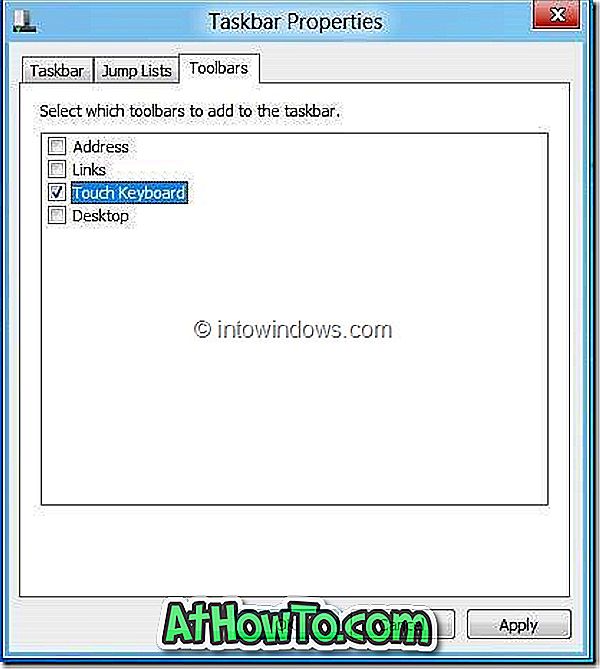
Passaggio 4: fare clic sull'icona della tastiera sulla barra delle applicazioni per iniziare a utilizzare la tastiera touch.

Potrebbe anche piacere dare un'occhiata alle seguenti guide:
# Come abilitare il menu Start in Windows 8
# La chiave segreta per accedere alla modalità provvisoria in Windows 8
# Installa Windows 8 dall'unità flash USB
# Abilita l'ibernazione in Windows 8














